在 Windows 和 Mac 上录制 TeamViewer 会议会话的 3 种方法
如何录制 TeamViewer 会议会话?如果您想从 TeamViewer 会议会话中保存视频以进行故障排除,下次您可以自行解决相关问题。当然,您可以简单地使用默认的 TeamViewer 记录器来捕获所需的文件。此外,如果您无法使用该程序录制视频,这里是故障排除以及从文章中捕获所需文件的最佳替代方法。
指南列表
记录 TeamViewer 远程会话的 2 种默认方法 用于捕获所有会话的一体化 TeamViewer 记录器 为什么无法录制 TeamViewer 会话 有关录制 TeamViewer 会话的常见问题解答记录 TeamViewer 远程会话的 2 种默认方法
方法 1. 如何自动记录 TeamViewer 会话
如果您已经订阅了该服务并希望自动录制所有 TeamViewer 会话,您只需启用自动录制远程控制会话即可通过以下步骤获取所需的视频。
步骤1。将程序下载到计算机上后启动 TeamViewer。找到“附加”按钮并单击它以展开窗口顶部的下拉菜单。
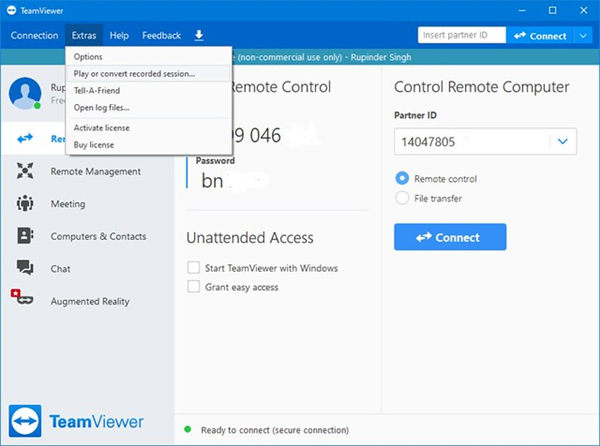
第2步。单击下拉菜单上的“选项”按钮,您可以在其中找到各种选项和部分。只需找到“远程控制”并单击它即可在同一窗口中打开“远程控制”。
第 3 步。选中“会话录制”部分下的“自动录制远程控制会话”框。之后,您可以单击“确定”按钮自动捕获 TeamViewer 会话。
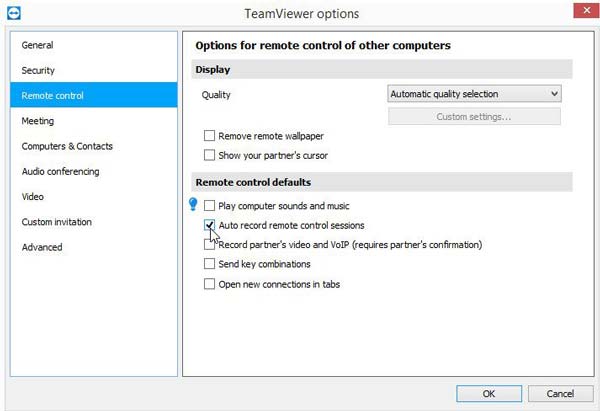
步骤4。完成录音过程后,您可以检查保存到“会话录音目录”中的完整录音。转到“附加”选项卡,然后从“高级”选项中找到目标文件夹。
方法 2. 如何手动捕获 TeamViewer 会话
当您需要手动录制 TeamViewer 会话时,您可以登录您的 TeamViewer 帐户以捕获 TVS 格式的文件,然后您必须将 TVS 转换为 AVI。
步骤1。找到并单击 TeamViewer 窗口顶部的“文件和其他”按钮。单击“录制”按钮,然后单击“开始”按钮开始录制 TeamViewer 会话。

第2步。捕获 TeamViewer 会话后,您可以单击“停止”按钮保存文件。录制内容将以 TVS 格式保存到目标文件夹。

第 3 步。单击“附加”按钮。稍后,单击“播放”按钮以转换录制的会话选项以浏览到录制文件的位置。选择视频文件并单击“打开”按钮。
步骤4。在录制的会话窗口中,单击“转换”按钮并根据需要配置设置。之后,您可以单击“转换”按钮将录制的 TeamViewer 会话转换为 AVI 文件。
用于捕获所有会话的一体化 TeamViewer 记录器
Anyrec屏幕录像机 是 Windows 和 Mac 上的多合一 TeamViewer 记录器。它使您能够以原始质量记录 TeamViewer 会话、音频文件、网络摄像头镜头等。您始终可以在没有通知的情况下记录远程会话。此外,它还提供预定录制以自动捕获视频。

录制 TeamViewer 会话、麦克风语音、网络摄像头镜头等。
提高 TeamViewer 会议麦克风的语音质量。
添加注释、水印、形状和标注以标记录音。
调整视频编解码器、帧速率、音频格式和更多设置。
安全下载
安全下载
步骤1。启动 AnyRec Screen Recorder 后,您可以单击“Video Recorder”按钮来捕获 TeamViewer 会话。无论您需要捕获全屏还是TeamViewer的自定义区域,您都可以相应地选择录制区域。

第2步。要在 TeamViewer 会话中录制音频文件,您可以打开“系统声音”按钮。要捕获您的声音,请打开“麦克风”按钮。而且,您还可以增强音频质量,增强录音过程中的音频质量。

第 3 步。连接到 TeamViewer 之前单击“REC”按钮。在录制过程中,您可以添加注释、箭头、线条、标注等。您可以在整个故障排除过程中添加标记和提醒。
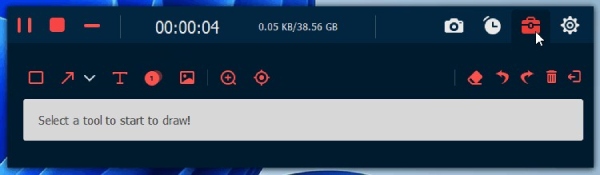
步骤4。完成 TeamViewer 会话或会议的录制后,您可以单击“停止”按钮以所需的格式保存录制内容。只需预览录制内容、修剪所需部分并编辑视频,然后将其保存到计算机即可。
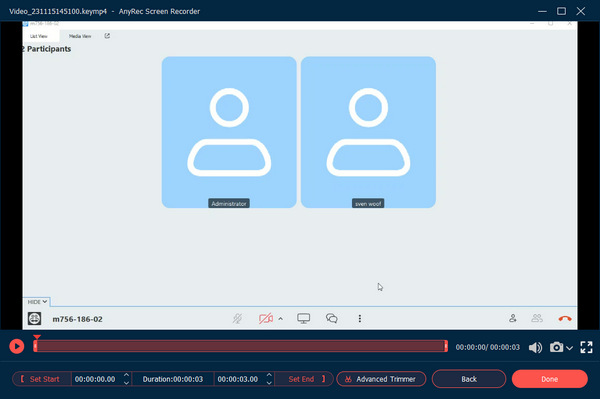
此外,您还可以使用计划录制功能来 录制 Skype 通话 还有更多其他人。
为什么无法录制 TeamViewer 会话
无法录制 TeamViewer 会话的原因有很多。例如,如果TeamViewer版本不是最新的,可能会出现错误,导致无法成功录制会议。当您通过 VPN 连接时,您可能无法记录会话。以下是您的三个主要原因。您可以根据这些原因找到解决方案。
过时的版本: 如果不及时更新TeamViewer的版本,过时的版本会存在一些bug。这可能会导致您无法使用它顺利地录制会话。当您无法使用 TeamViewer 录制会话时,您可以检查版本是否是最新的。如果没有,您可以立即更新它。
使用VPN: 在TeamViewer的社区,有人指出连接VPN的用户不能使用它来录屏。所以当您使用VPN打开TeamViver发现无法录制会话时,您可以尝试关闭VPN。
没有订阅此服务:录制 TeamViewer 会话有 14 天的试用限制。如果您在 14 天后未订阅该服务,则无法使用 TeamViewer 录制会议。如果您不想订阅它,请继续阅读以获得出色的屏幕录像机而不是 TeamViewer。
有关录制 TeamViewer 会话的常见问题解答
-
1.录制TeamViewer会话有什么限制?
录制 TeamViewer 会话时有 14 天的试用限制,尤其是出于商业目的。这意味着您在未订阅该服务时无法录制视频。此外,水印在转换后可用。
-
为什么我无法录制 TeamViewer 会议的音频文件?
TeamViewer 通常会检测可用的声音设备。当您需要从不同的资源中捕捉声音文件时,您可以进入远程控制选项卡并设置在整个 TeamViewer 录制过程中使用的扬声器和麦克风。
-
我可以通过 TeamViewer 录制功能录制游戏吗?
不可以。当您需要使用 TeamViewer 的内置功能录制游戏视频或其他受 DRM 保护的文件时,您可能会看到空白屏幕。确保游戏或视频受到保护,或者选择专业的屏幕录像机。
结论
本文分享了流畅录制 TeamViewer 会话的两种默认方法,当您需要跟踪故障排除过程时,手动或自动捕获 TeamViewer 会议。此外,如果您想以更高分辨率查看录制的 TeamViewer 会话或 秘密录制屏幕视频 没有任何限制,AnyRec Screen Recorder 始终是最佳选择。
安全下载
安全下载
 如何在有/无许可的情况下录制 Bluejeans 会议
如何在有/无许可的情况下录制 Bluejeans 会议